Ursprünglich zu einem Preis von 9,99 US-Dollar und derzeit zu 4,99 US-Dollar im Android Market als Weihnachtsgeschenk, dem offiziellen Android-Client einer der besten plattformübergreifenden Remotedesktopanwendungen. Splashtop Remote Desktopist ab sofort absolut kostenlos erhältlichsowohl GetJar als auch der Amazon Appstore. Mit der App können Sie direkt von Ihrem Android-Gerät aus auf Ihren gesamten Computer zugreifen und diesen steuern, egal ob PC oder Mac. Der Fernsteuerungsmechanismus erfolgt über eine gemeinsam genutzte Wi-Fi-Verbindung, kann mit einem benutzerdefinierten Kennwort gesichert werden und umfasst einen Desktop-Client (Splashtop Streamer) dazwischen, wodurch eine erfolgreiche Verbindung zwischen Ihrem Gerät und dem Computer hergestellt wird.
Splashtop Remote Desktop wurde vollständig optimiertfür Android-Smartphones und -Tablets, einschließlich Honeycomb, Nook Color und Kindle Fire. Mit der App können Sie Fotos, Musik und Videos streamen, Spiele spielen, auf Ihren Webbrowser zugreifen und remote auf Daten zugreifen, die auf der Festplatte Ihres Computers gespeichert sind, und das alles bequem von Ihrem Sofa aus.
Alles was Sie brauchen ist der Splashtop StreamerAnwendung (der Desktop-Client), die auf Ihrem Computer ausgeführt wird, und der mobile Client, der auf Ihrem Gerät ausgeführt wird. Splashtop Streamer ist kostenlos, erfordert nur eine minimale Konfiguration und kann von der Splashtop-Website heruntergeladen werden. Klicken Sie einfach auf den Link und laden Sie den Client für Ihr Betriebssystem herunter.

Installieren und starten Sie beide Clients (Desktop und Mobile) und stellen Sie sicher, dass beide Geräte mit demselben Netzwerk verbunden sind. Anschließend müssen Sie die unter dem Symbol angezeigte IP-Adresse notieren Status Registerkarte der Desktop-Anwendung.
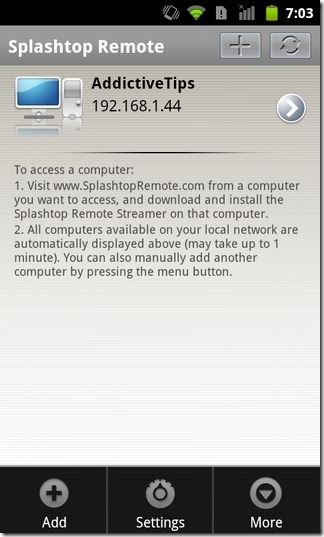
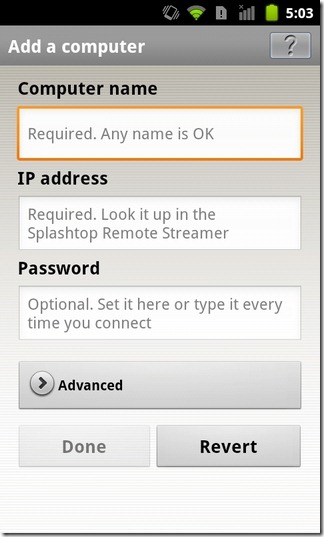
Tippen Sie anschließend auf dem Startbildschirm des mobilen Clients auf das Pluszeichen (+) und geben Sie alle erforderlichen Details ein, einschließlich des Computername, IP Adresse, Passwort (optional) und tippen Sie auf Getan. Sobald Ihr Computer erkannt wurde, wird er in der Liste aufgeführtHomescreen der App. Sie können der Liste beliebig viele verschiedene Computer hinzufügen und gleichzeitig auf jeden von ihnen zugreifen. Tippen Sie auf den Namen eines hinzugefügten Computers und die App zeigt an, was auch immer auf dem Bildschirm angezeigt wird.
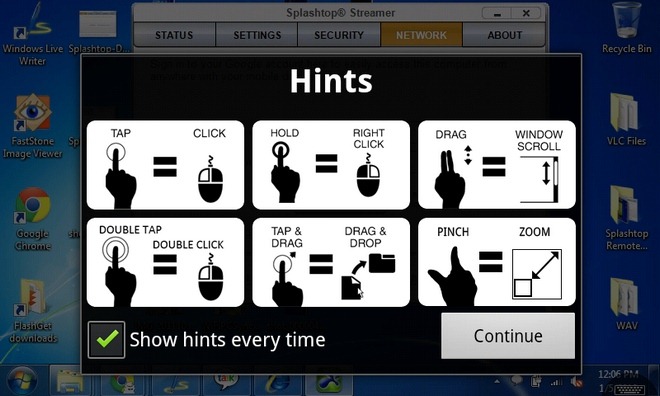
Damit Sie die verschiedenen Steuerelemente besser verstehen, zeigt die App eine Reihe wichtiger Elemente an Hinweise am Anfang. Wenn Sie auf das kleine Tastatursymbol unten rechts auf dem Bildschirm tippen, wird oben ein Bedienfeld mit Schaltflächen für häufig benötigte Tastatursteuerelemente angezeigt, z. B. Umschalt, Alt, Strg, Windows, Entf, Navigationstasten, Kopieren (Strg + C). , Einfügen (Strg + V) und viele mehr.

Wenn Sie Probleme mit dem Bildschirm habenSie können die Auflösung ganz einfach über den Einstellungsbildschirm des mobilen Clients neu konfigurieren. Dazu müssen Sie auf dem gewünschten Computer (auf dem Startbildschirm der App) lange drücken und auf tippen Bearbeiten> Erweitertund wählen Sie a Auflösung Ihrer Wahl aus dem Dropdown-Menü.
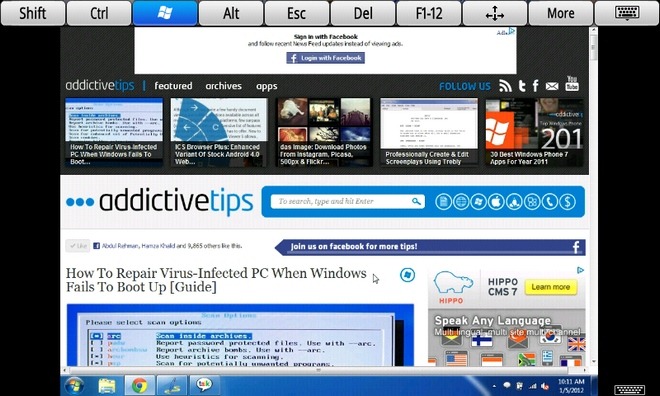
Hinweis: Um Splashtop Remote Desktop von zu installierenIm GetJar App Store muss die offizielle GetJar-App auf Ihrem Gerät installiert sein. Die App kann kostenlos von Ihrem Android-Gerät unter m.getjar.com heruntergeladen werden. Nach dem Herunterladen können Sie Splashtop Remote Desktop manuell über die App oder den Browser suchen und herunterladen oder den folgenden kürzeren Weg einschlagen:
- Öffnen Sie die GetJar-App auf Ihrem Gerät.
- Navigieren Sie zum unteren Bildschirmrand und drücken Sie Schneller Download.
- Geben Sie "76092" in das Quick Download Code und tippen Sie auf Herunterladen.
- Klicken Sie auf der Marktseite des Produkts auf Herunterladen nochmal.
Über den folgenden Link gelangen Sie zur Splashtop Remote Desktop-Seite im Android App Store von GetJar.
Splashtop Remote Desktop für Android (GetJar Link)













Bemerkungen